Jak přesunout soubory, obrázky a aplikace na SD kartu
Co vědět
- Jít do Mé soubory > Vnitřní úložiště > složka se soubory k přesunutí > Jídelní lístek > Upravit > vyberte soubory > Přestěhovat se > SD karta > Vytvořit složku > Hotovo.
- Chcete-li přesunout aplikaci, přejděte na Nastavení > Aplikace > vyberte aplikaci > Úložný prostor > Změna > SD karta.
- Chcete-li nastavit výchozí úložiště fotoaparátu na kartu SD, přejděte na Nastavení fotoaparátu > Umístění skladu > SD karta.
Tento článek vysvětluje, jak přesunout data na SD kartu v systému Android 7.0 a vyšším.
Co potřebujete uložit na SD kartu v systému Android
Data můžete uložit na svém Android smartphone nebo tablet na SD kartu, pokud podporuje OS verze 4.0 nebo novější. Vysokokapacitní SD karty v rozmezí od 4 GB do 512 GB nejsou drahé. Před zakoupením si dvakrát zkontrolujte maximální kapacitu karty MicroSD, kterou vaše zařízení podporuje.
Pokud má váš tablet Android port USB, přenášejte soubory pomocí externí čtečka SD karet.
Kromě vymazání úložného prostoru je další výhodou ukládání souborů (zejména hudby, videí a fotografií) na kartu SD to, že je můžete vyměnit za jiný smartphone nebo tablet.
Jak přesunout soubory ze zařízení Android na SD kartu
Hromadění aplikací, soubory, fotografie a aktualizace na chytré telefony a tablety spotřebovávají systémové prostředky, což má za následek pomalejší provoz. Jeden způsob uvolnit místo a zlepšit výkon svého zařízení Android je přenos souborů na SD kartu.
Pokud se po vložení karty microSD zobrazí upozornění, klepnutím na něj zahájíte přenos souborů. V opačném případě:
-
Otevři Mé soubory aplikace. Možná to budete muset hledat.
Pokud ve svém zařízení nemůžete najít aplikaci pro správu souborů, stáhněte si ji z webu Google Play obchod.
Klepněte Vnitřní úložiště (nebo klepněte na jednu z možností uvedených pod Kategorie) a přejděte na soubory nebo složky, které chcete přesunout.
-
Jakmile jste ve složce obsahující soubory, které chcete přenést, klepněte na tři tečky v pravém horním rohu.

Klepněte Upravit.
Vyberte soubory, které chcete přenést, nebo klepněte na Všechno v levém horním rohu.
-
Znovu klepněte na tři tečky v pravém horním rohu a vyberte Přestěhovat se.

Klepněte SD karta.
Vyberte požadovanou cílovou složku nebo klepněte na Vytvořit složku.
-
Klepněte Hotovo k dokončení převodu.
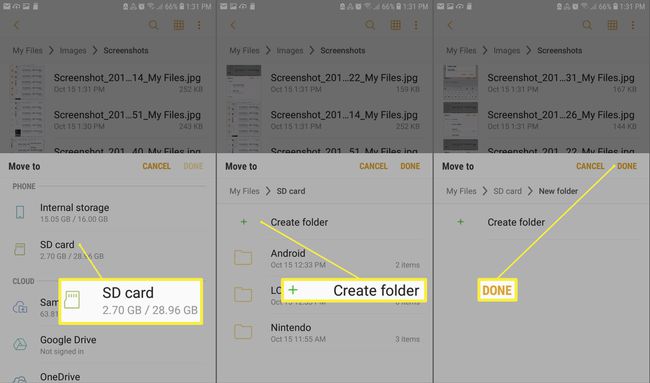
Jak přesunout aplikace na SD kartu
OS Android vám to umožňuje přesouvat aplikace na a z SD karty:
Některé aplikace, například předinstalované systémové aplikace, nelze uložit externě.
Otevřete zařízení Nastavení a klepněte na Aplikace (nebo Aplikace a oznámení na Androidu 8.0 a 9.0).
-
Klepněte na aplikaci, kterou chcete přesunout.

Klepněte Úložný prostor.
-
Klepněte Změna.
Pokud nevidíte Změna uvedenou jako možnost, aplikaci nelze přesunout.
-
Klepněte SD karta.

Jak nastavit výchozí úložiště fotoaparátu na SD kartu
Výchozí umístění úložiště fotoaparátu můžete změnit tak, aby se všechny pořízené fotografie a videa ukládaly do složky DCIM na kartě SD:
Většina aplikací pro fotoaparáty nabízí tuto možnost, ale pokud to vaše ne, stáhněte si jinou aplikaci pro fotoaparát jako je Open Camera, Camera Zoom FX nebo Camera VF-5 z obchodu Google Play.
Otevřete aplikaci fotoaparátu a klepněte na Ozubené kolo otevřít Nastavení fotoaparátu.
Klepněte Umístění skladu.
-
Klepněte SD karta.

Jak přenést soubory do dlouhodobého úložiště
Nakonec se SD karta zaplní a dojde místo. Chcete-li to napravit, přesuňte soubory z karty SD do notebooku nebo stolního počítače pomocí a čtečka paměťových karet. Odtud přeneste soubory do a vysokokapacitní externí pevný disk nebo je nahrajte do online úložiště jako Box, Dropbox nebo Disk Google.
Pokud chcete zálohovat všechny soubory, uložte vše na svém zařízení Android do cloudu.
